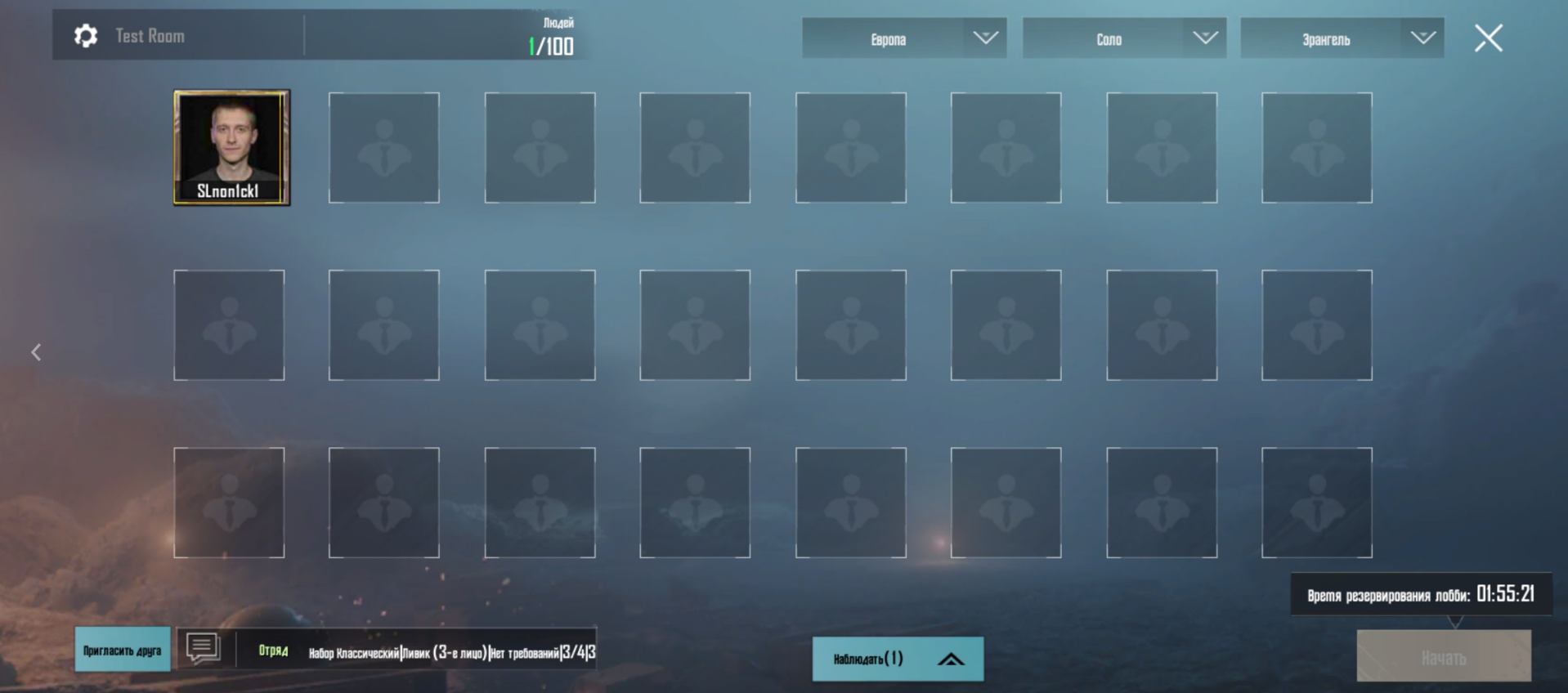Поддержка

Gamestars PUBG Mobile: Solo Battle
FAQ
To log in to your profile account on the Gamestars website, click on the button in the upper right corner of the website.
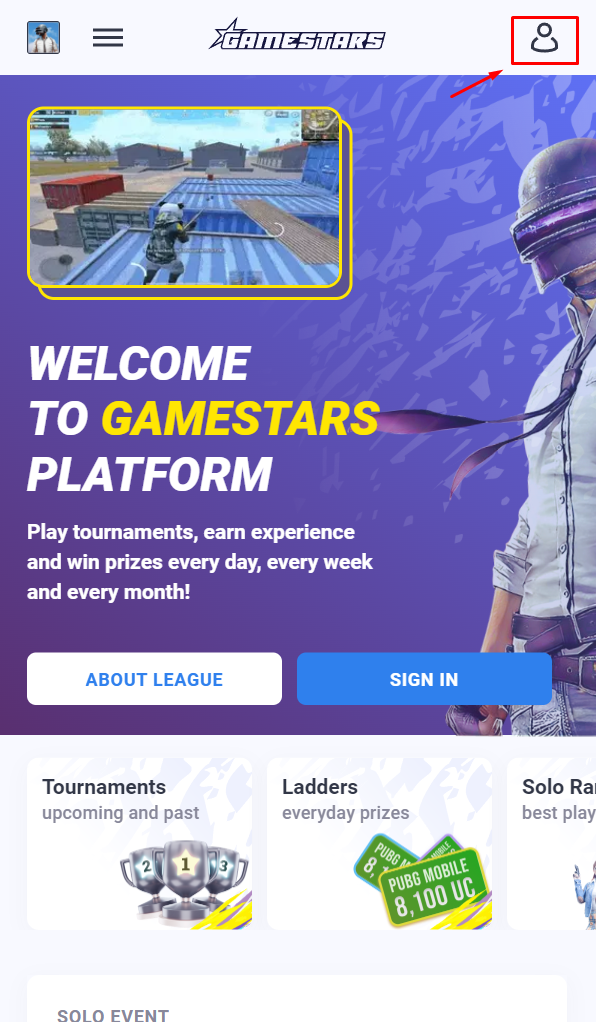
You will be redirected to the authorization page.1. Sign in.
In case you already have an account on the website, you can log in on this page by using your email and password or by using social media (Facebook, Google, and Discord) or email.
You can also recover the password of your account on this page.
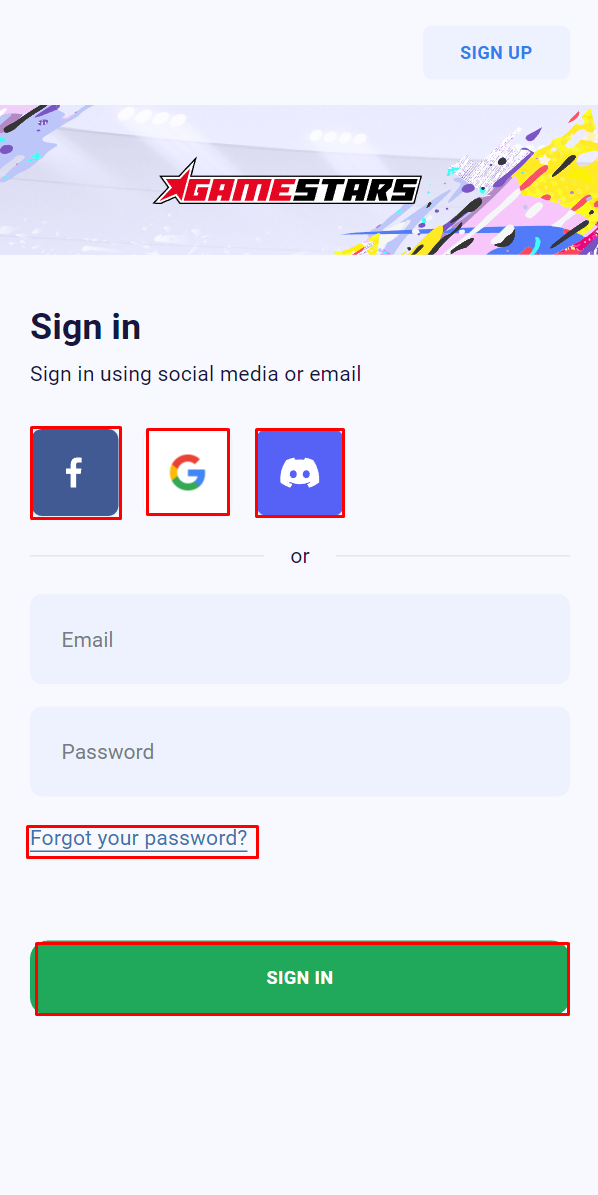
2. Sign up.
If you do not have an account on the website, you can register by clicking on the "SIGN UP" button in the upper right corner. You will be redirected to the registration page.
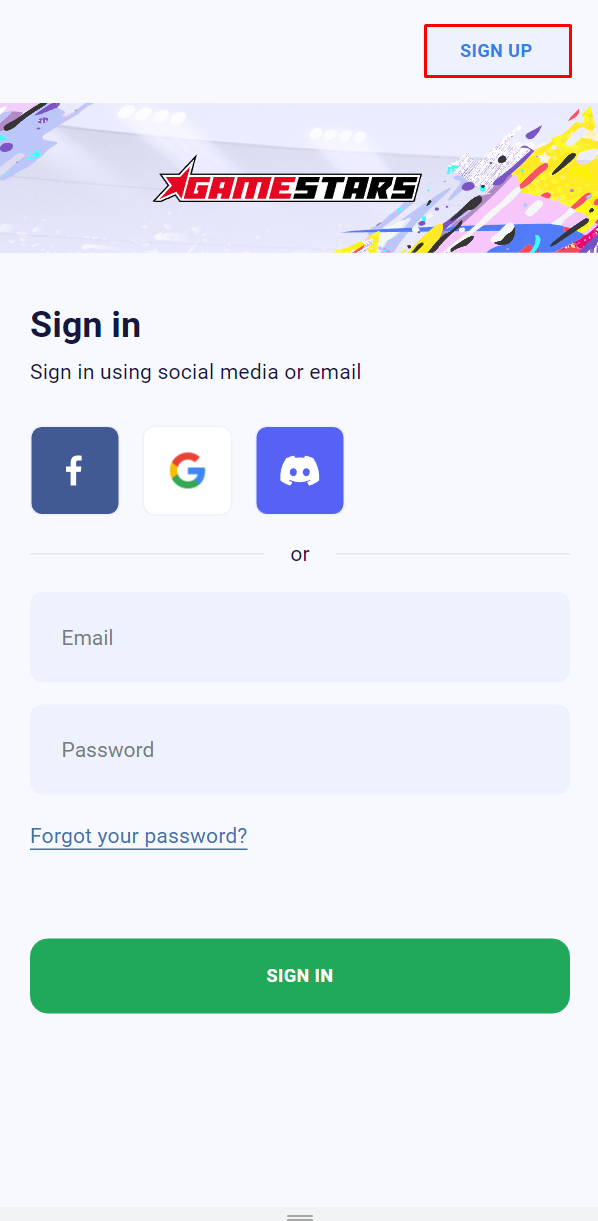
You will be redirected to the registration page.
You can register using social media (Facebook, Google, and Discord) or your mail and password. By accepting the privacy policy and terms of use and clicking on the SIGN-UP button at the bottom, you will be successfully registered and redirected to the Gamestars website.

IMPORTANT! Remember and use only the login method with which you registered on the site! Registration and logging in using different login methods (mail /discord/facebook) imply logging into other accounts.
Для того, чтобы зарегистрироваться в турнире, нажмите на кнопку "Вступить в турнир".
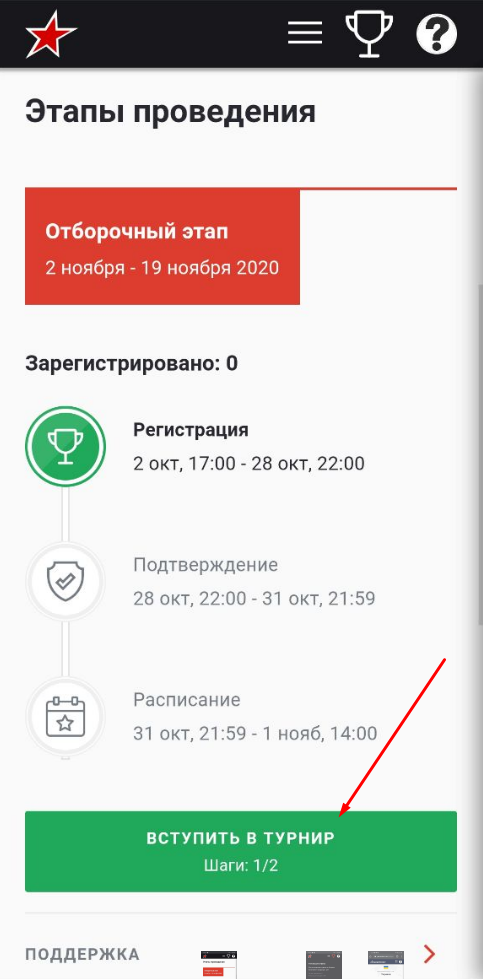
Далее, если у вас не активирована игра, вам нужно её активировать. Нажмите на кнопку "Активировать".
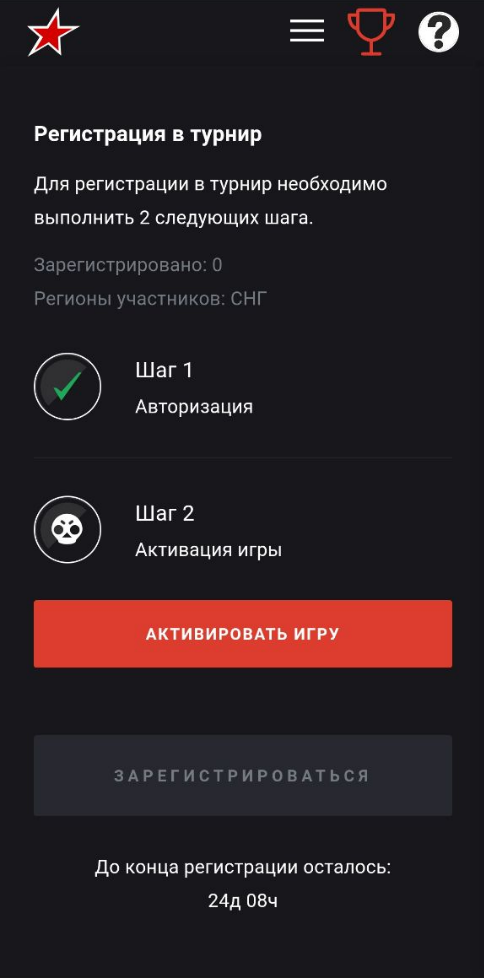
Вы будете перенаправлены на страницу активации, где вам необходимо указать ваш регион, ваш внутриигровой никнейм и нажать на кнопку "Активация игры".
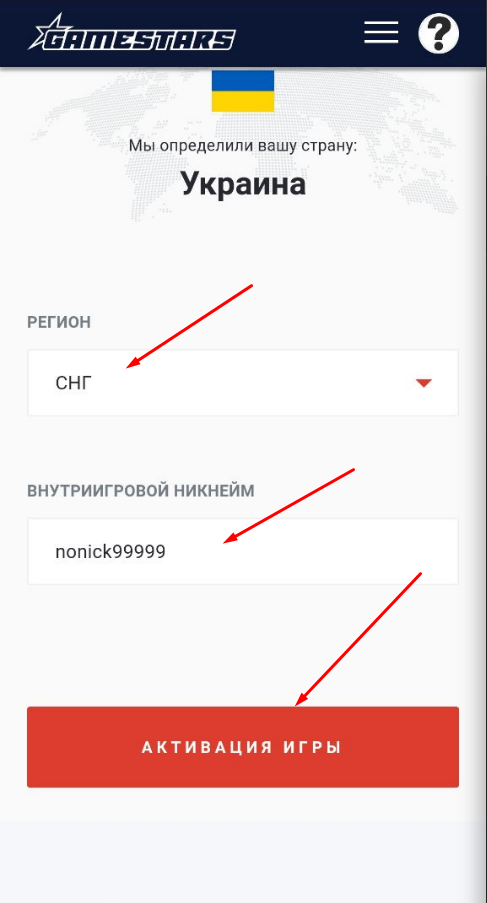
Внутриигровой никнейм можно увидел в левом верхнем углу экрана. Его также можно скопировать. Для этого в главном меню игры нажмите на вашу аватарку, затем на никнейм, чтобы открыть страницу основной информации. Кнопка копирования находится справа от никнейма.
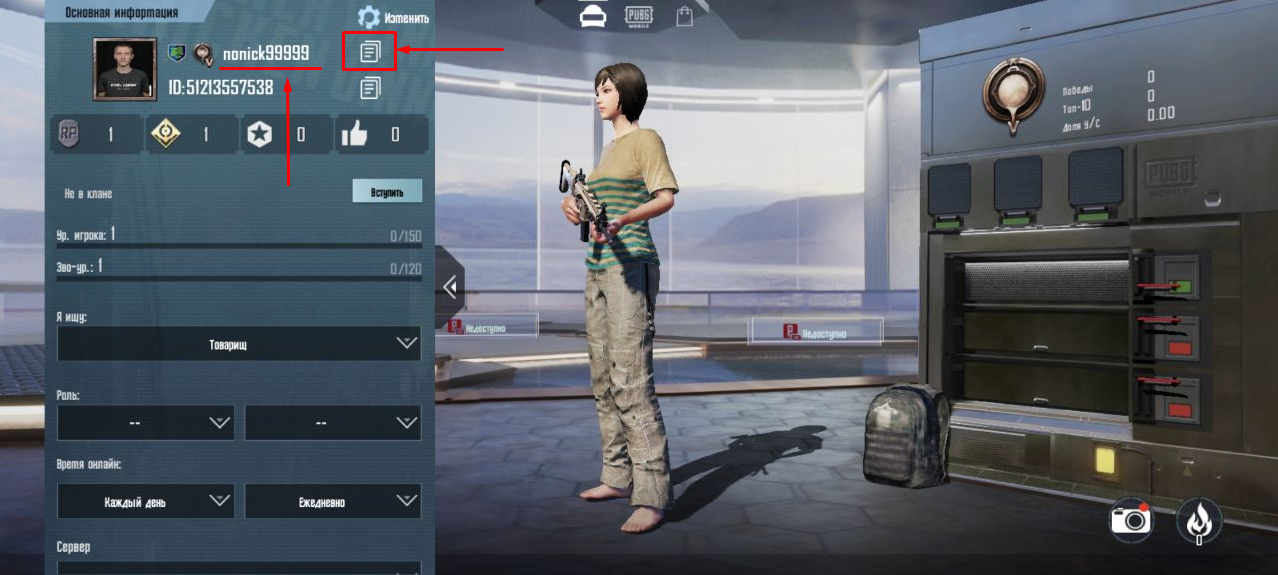
После активации игры, вас перенаправит на страницу, где нужно нажать на кнопку "Зарегистрироваться".
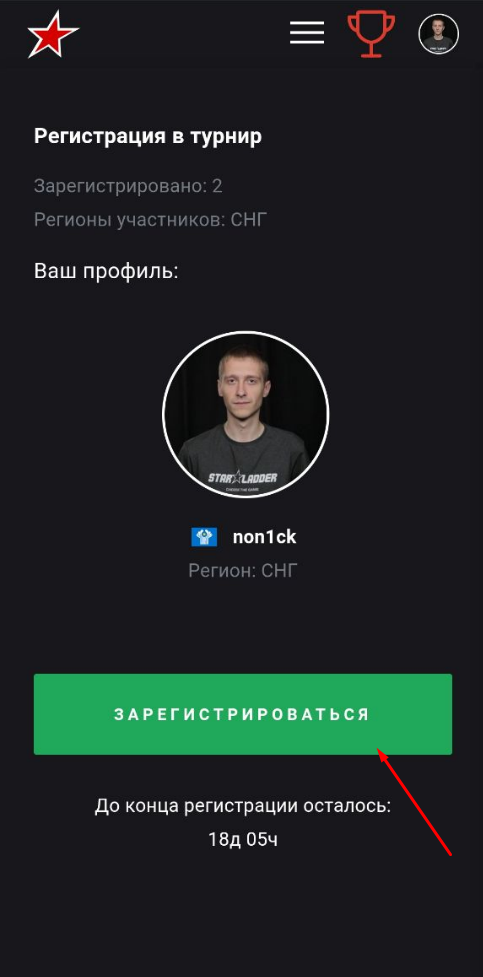
После чего вам выдаст сообщение, что вы успешно зарегистрированы в турнире. Также, на главной странице турнира, вместо кнопки "Вступить в турнир" будет информация, что вы зарегистрированы в турнире и ваш порядковый номер в списке.
Этап подтверждения участников (игроков или команд, в зависимости от турнира) начнётся в даты, указанные на странице турнира.
Во время этапа подтверждения кнопка "Покинуть турнир" сменится на "Подтвердить участие" для зарегистрировавшегося участника.

Нажмите на кнопку эту кнопку и вас перенаправит на страницу подтверждения. На этой странице нажмите на "Подтвердить участие".
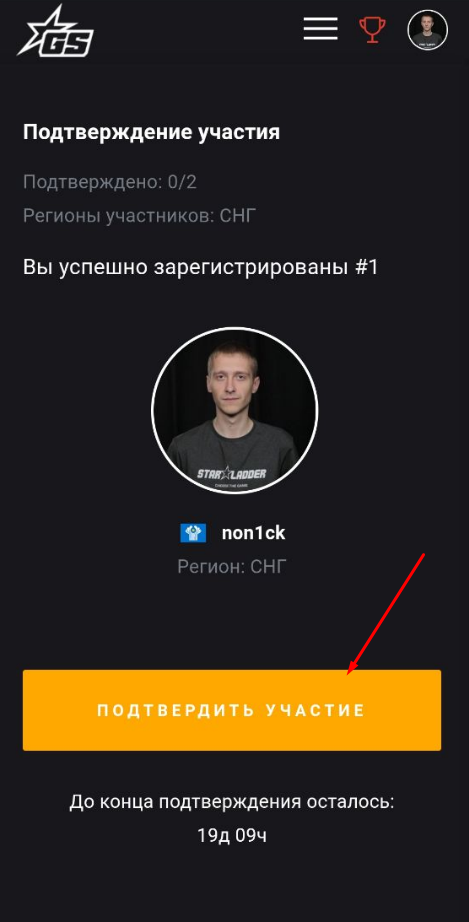
После успешного подтверждения вы увидите уведомление на этой странице, что участие подтверждено, а кнопка сменится на "Покинуть турнир".
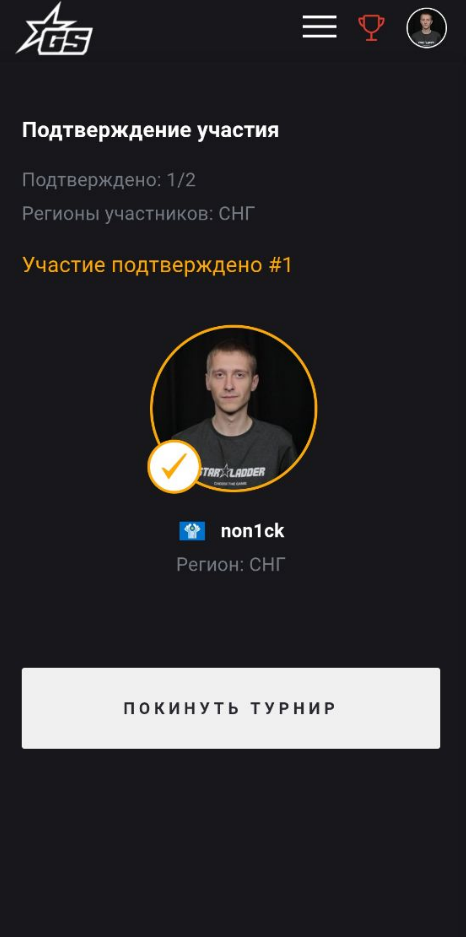
Участники могут регистрироваться в турнире на этапе подтверждения.
Этап подтверждения обязателен. Даты подтверждения отличаются у всех турниров. Участники, не успевшие подтвердить участие в указанные даты, не смогут принимать участие на турнире, несмотря на то, что они зарегистрированы.
ВАЖНО:
Если вы являетесь гражданином стран-участниц (Россия, Украина, Казахстан), проживаете на территории этих стран, но используете VPN - вам необходимо выключить VPN и перелогиниться на сайт (выйти из аккаунта и зайти заново), иначе вы не сможете подтвердить участие.
Если вы являетесь гражданином стран-участниц (Россия, Украина, Казахстан), но не проживаете на территории этих стран - вам необходимо отписать судье турнира в Discord, подтвердить своё гражданство официальным документом, и вас подтвердят в турнире.
На главной странице турнира у вас отображается время, выставленное на сайте.

Если время не совпадает с фактическим временем, которое в вашем регионе, вы можете выставить нужный вам часовой пояс. Для этого нажмите на кнопку настроек возле вашей аватарки.
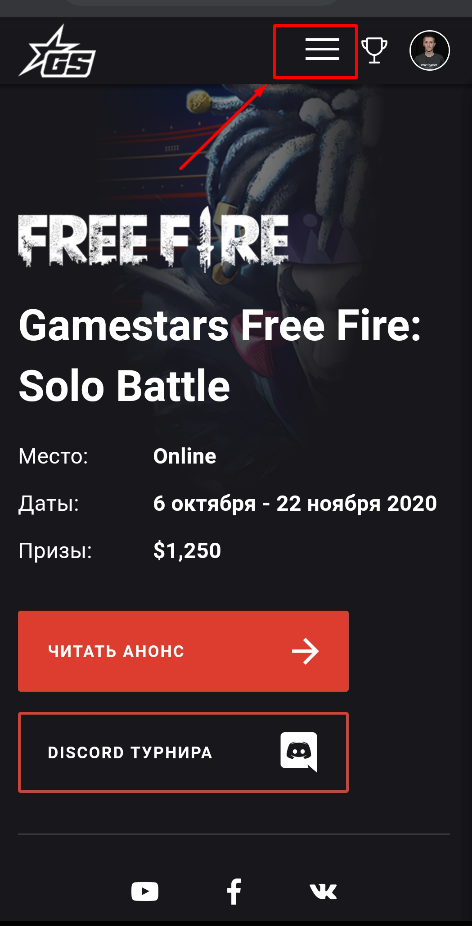
Вам откроется меню, где в самом низу будут видны часы. Нажмите на них и вы сможете выбрать нужный вам часовой пояс.
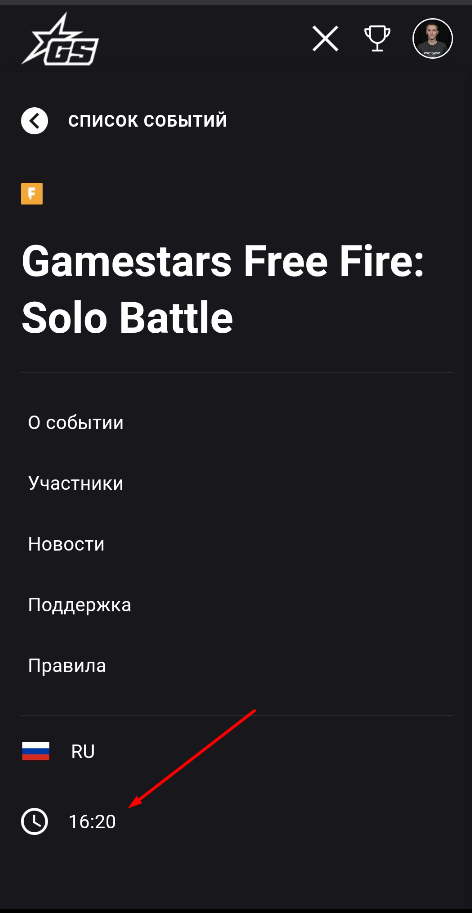
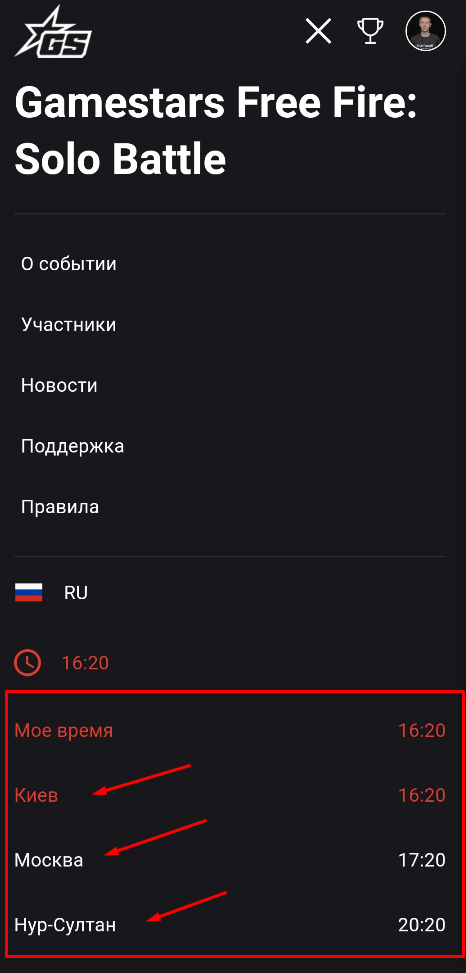
Дата и время на сайте корректируется под часовой пояс, который вы выставили в настройках часового пояса на сайте. В том числе, дата и время подтверждения, дата и время ваших матчей и т.п.
То есть, если вы выставили Московский часовой пояс - дата и время ваших матчей будут указаны на сайте по Московскому времени.
ВАЖНО:
Время на сайте может отображаться некорректно, если в настройках вашего устройства (ПК, Смартфона и пр.) выставлен неверный часовой пояс. Убедитесь, что часовой пояс в вашем устройстве выставлен верно, либо выставьте "автоматическое определение времени". Пример на скриншоте ниже:
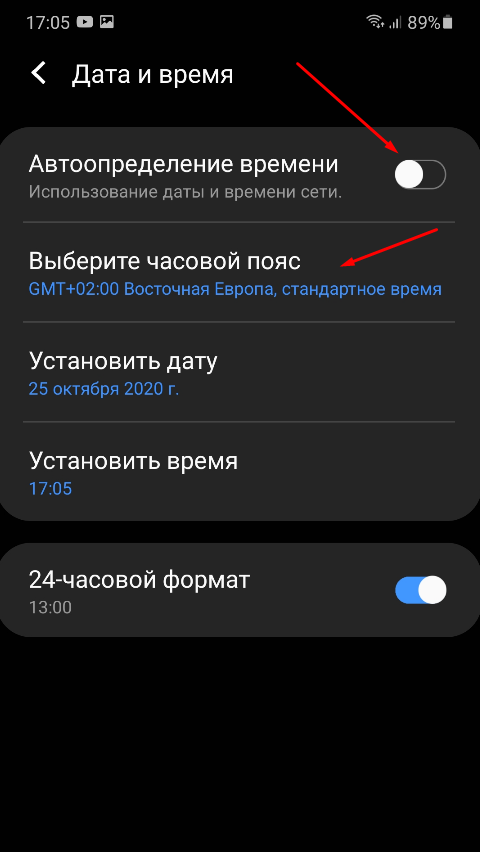
После того, как расписание будет создано, на главной странице турнира, вместо списка участников, появятся группы.
Также на страницу с группами можно попасть из меню сайта, открыв его и нажав на кнопку "Участники"

1. Над списком групп есть поле для поиска участников. Вы можете найти любого участника турнира по никнейму его аккаунта (названию команды для командного турнира) на сайте.
2. Ваша группа будет первая в списке групп. Убедитесь, что вы авторизованы на сайте, чтобы увидеть вашу группу.
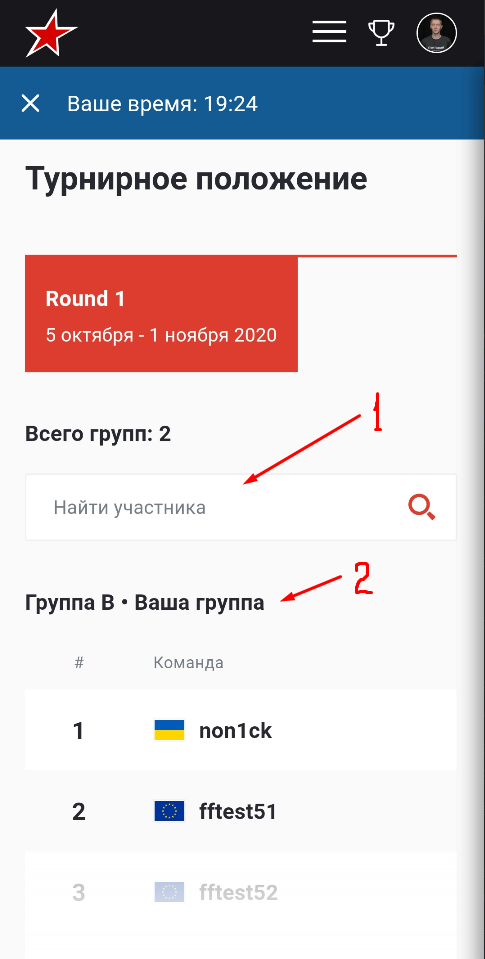
Нажав на кнопку "Положение и матчи" вы можете посмотреть турнирное положение и список матчей группы, с их датой и временем.

Нажав на закладку "Турнирное положение" вы сможете посмотреть турнирное положение участников группы, их очки за места и килы, а также общие очки в группе по результатам всех матчей.
Совет: для более удобного просмотра разверните телефон горизонтально.

На закладке "Матчи" находится список всех матчей группы, с указанными датой, временем, картами, на которых матчи будут играться.
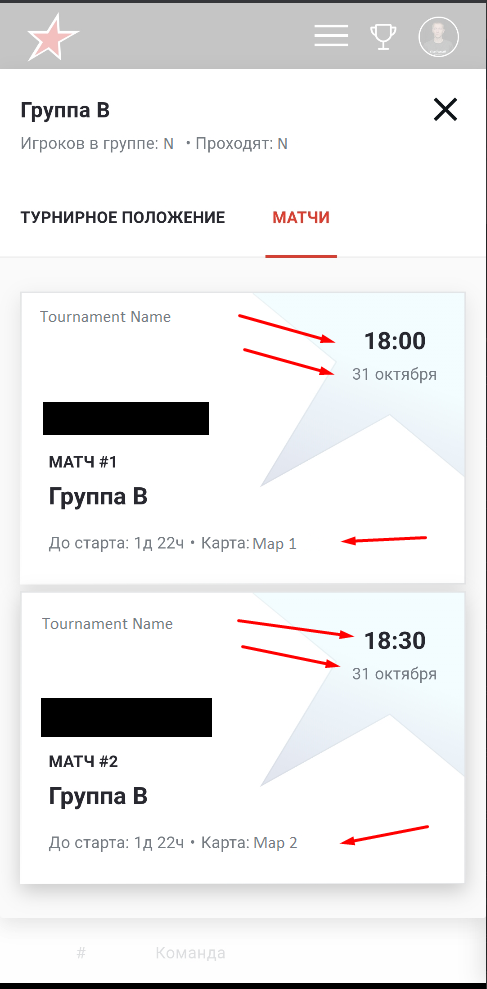
ВАЖНО:
Дата и время матчей указано по тому часовому поясу, которое выставлено у вас на сайте. Как настроить часовой пояс на сайте описано в предыдущей статье.
Зайдите на страницу с матчами вашей группы (как это сделать описано в предыдущей статье).
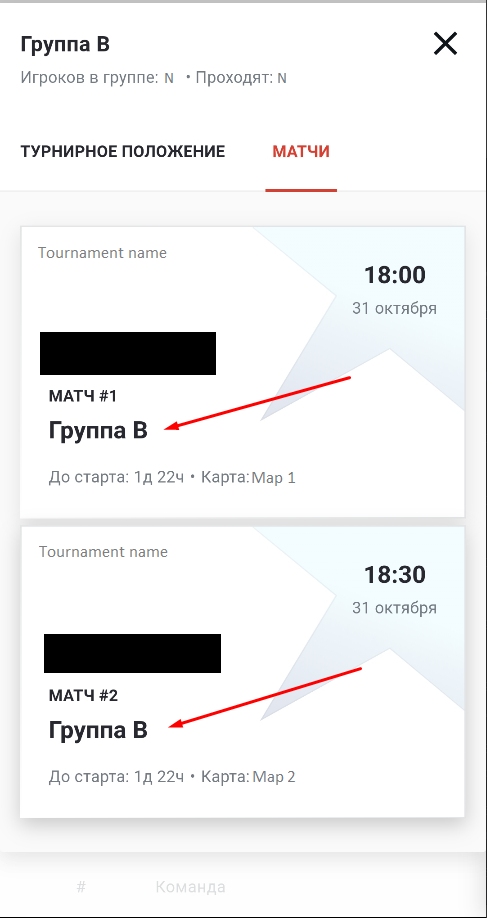
Нажав на нужный вам матч - вы попадёте на страницу матча. На этой странице можно посмотреть список участников матча, и, главное, ID комнаты и пароль.
ID комнаты и пароль будет доступен на странице матча за 10 минут до его начала.
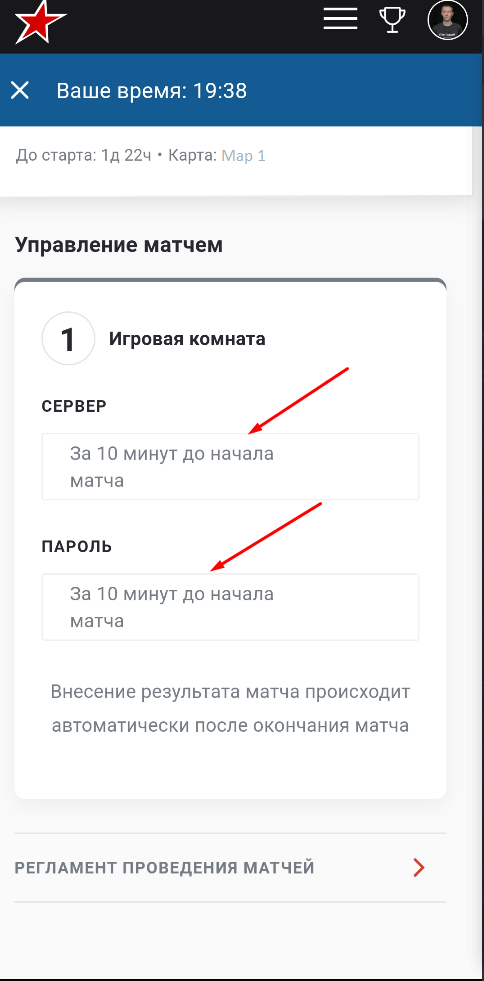
ВАЖНО:
-Обязательно обновите страницу за ~10 минут до начала или позже, чтобы эти данные появились.
-Убедитесь что вошли в свой аккаунт на сайте, иначе ID комнаты и пароль вам будут не видны.
Для этого нажмите на вашу аватарку в верхнем правом углу, вы увидите свой никнейм, настройки и т.п. Если никнейм ваш - вы находитесь в своем аккаунте. Если после нажатия на аватарку вас перекинет на страницу авторизации на сайте - авторизуйтесь.
После того, как данные для входа в комнату матча появились, вы можете скопировать их нажав на соответствующие кнопки. Пример на скриншоте ниже.
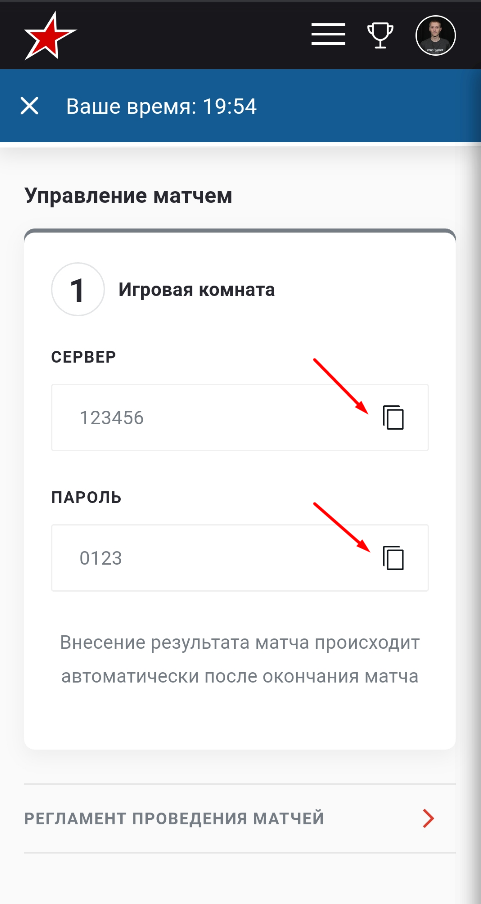
Для того, чтобы зайти в комнату матча PUBG Mobile в соло режиме, нажмите на кнопку выбора режимов.

Далее нажмите на кнопку "Лобби".
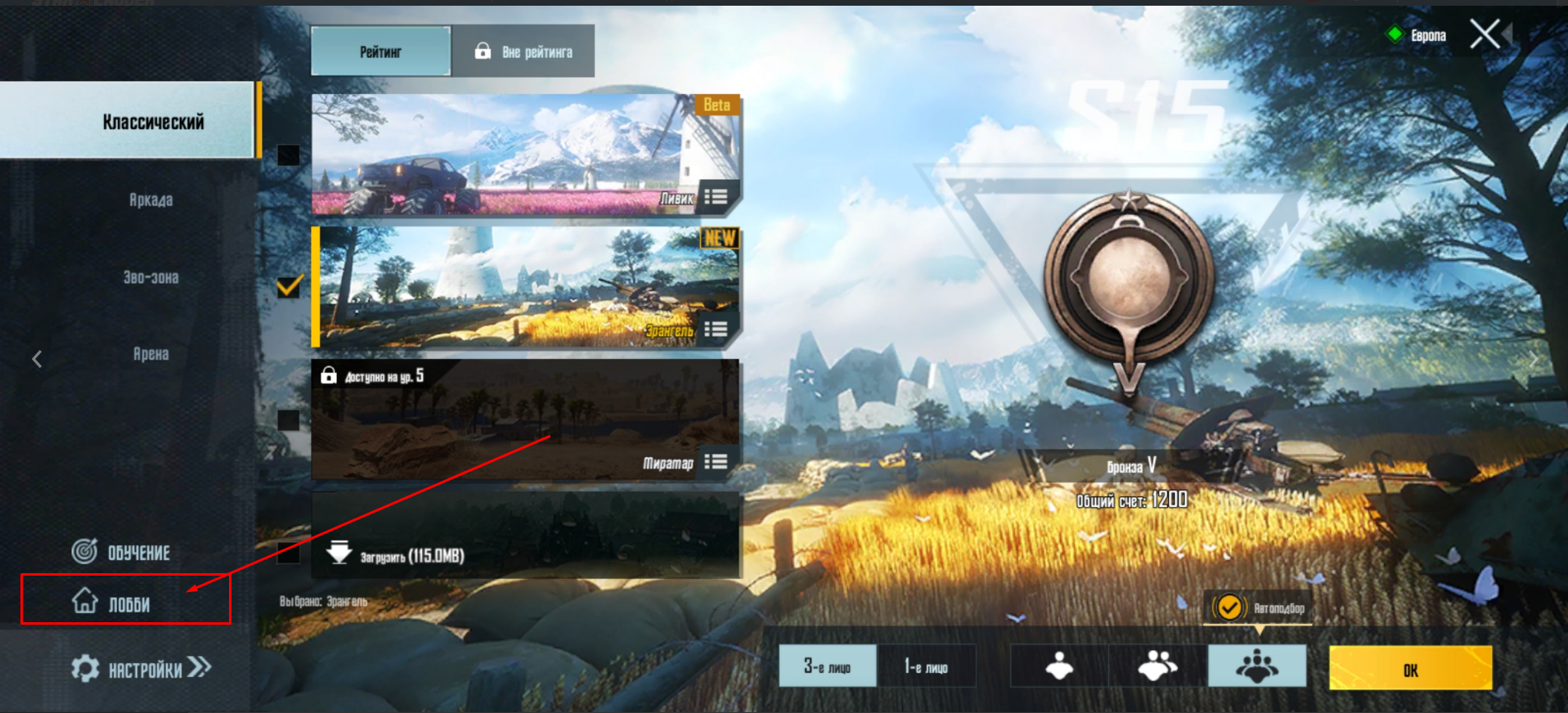
Введите ID, указанный у вас на странице матча на сайте, в соответствующее поле и нажмите "Вход".
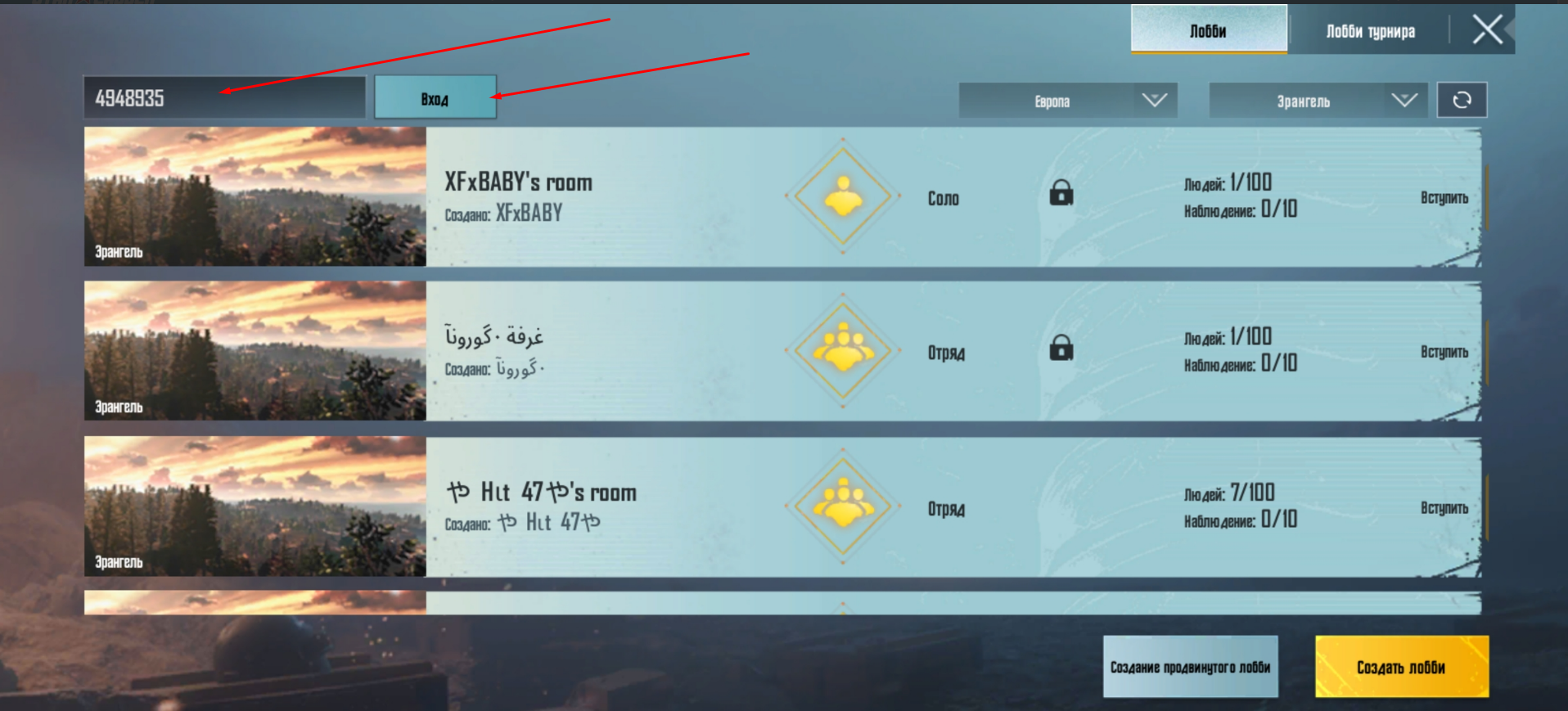
Введите ID, указанный у вас на странице матча на сайте, в соответствующее поле и нажмите "Войти в лобби".
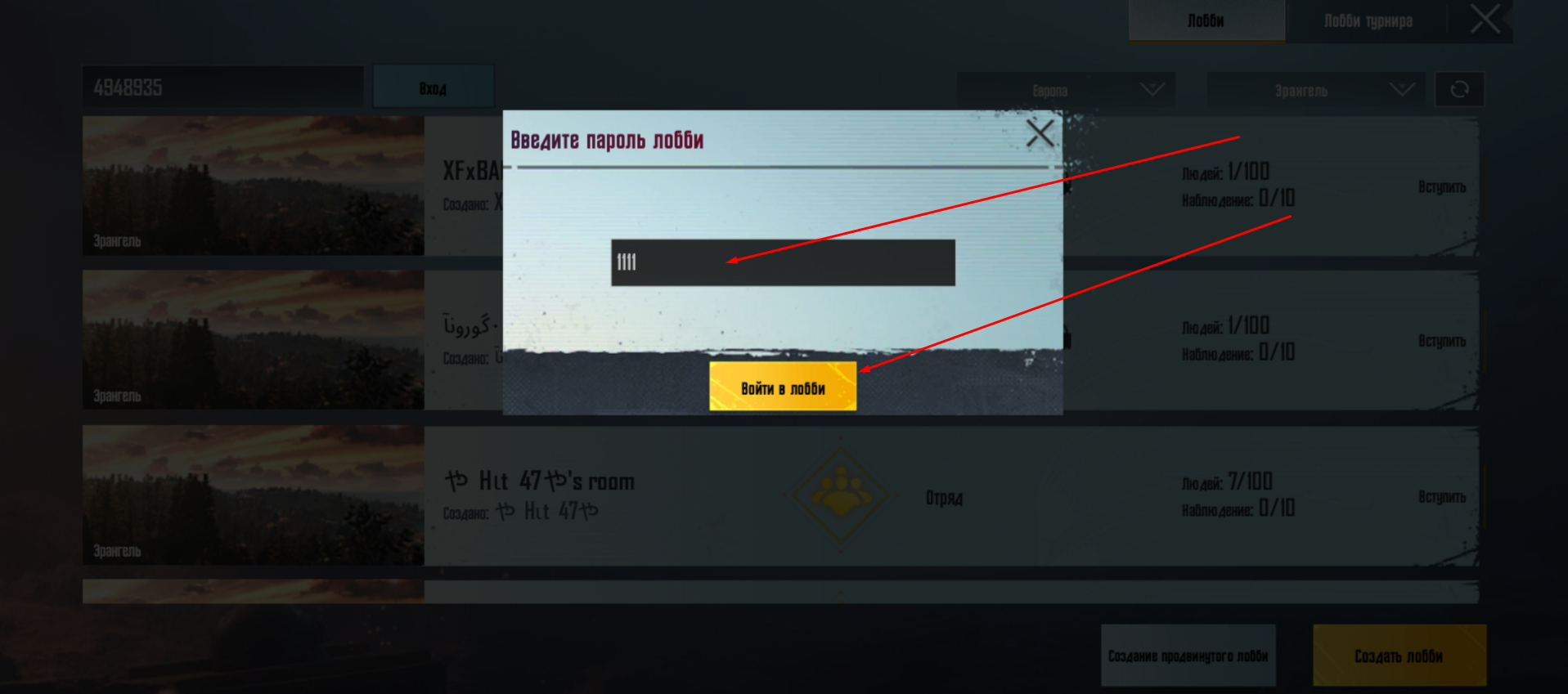
Всё, вы в лобби матча. Ожидайте старта игры.